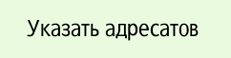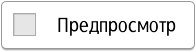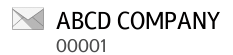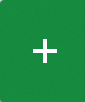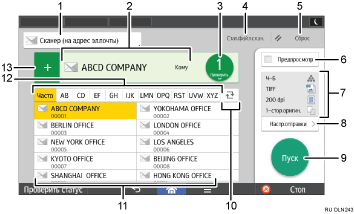
№ |
Значок |
Описание |
|---|---|---|
1 |
|
Отображение адресата сканирования. Нажмите для переключения между электронной почтой и папкой. |
2 |
|
Здесь указан выбранный адресат. Нажав на адресата, можно зарегистрировать его в адресной книге или удалить из списка адресатов. Пролистав вверх и вниз, можно подтвердить выбранных адресатов. |
3 |
|
Отображение общего количества выбранных адресатов. Нажмите для отображения экрана подтверждения адресатов. На экране подтверждения доступны следующие действия:
|
4 |
|
Нажмите для отображения экрана с результатами передачи. В окне с результатами передачи доступны следующие действия:
|
5 |
|
Служит для сброса текущих параметров. |
6 |
|
Служит для отображения экрана предварительного просмотра после сканирования оригиналов. |
7 |
|
Служит для проверки настроек в меню Настр.отправки. |
8 |
|
Служит для открытия экрана настроек отправки. Для получения подробных сведений см. Экран [Настройки отправки]. |
9 |
|
Служит для сканирования оригиналов и начала отправки. |
10 |
|
Служит для переключения разделов адресной книги. |
11 |
|
Отображение адресатов в адресной книге. Если для адресата папки задан пароль или защитный код, введите его в окне, которое откроется после выбора адресата папки. |
12 |
|
Разделы адресной книги. |
13 |
|
Нажмите, чтобы добавить адресата. Адресаты добавляются следующим образом:
|